windows快速启动栏在哪 window的快速启动栏是什么
更新时间:2023-12-19 15:12:30作者:jkai
我们大家在日常使用windows操作系统的时候难免会有一些我们不太熟悉的操作,就比如我们最近有小伙伴在使用windows操作系统的时候,就不知道window的快速启动栏是什么,那么今天小编就给大家介绍一下windows快速启动栏在哪,有需要的快来一起看看吧,希望可以帮助到你。
步骤如下:
1、在任务栏空白处点击鼠标右键选择“工具栏”—“新建工具栏”。
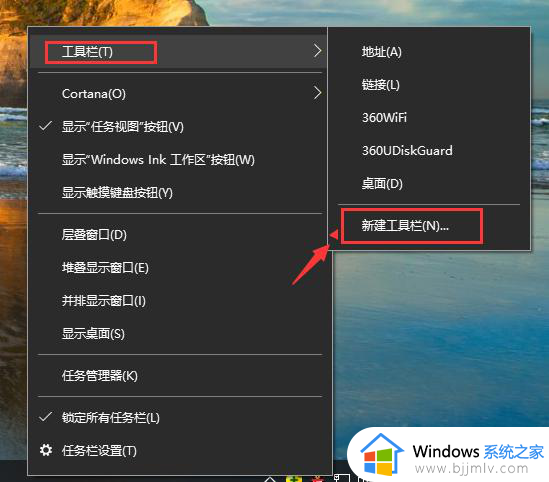
2、在文件夹里面输入这个路径:%userprofile%AppDataRoamingMicrosoftInternet ExplorerQuickLaunch 然后点击“选择文件夹”。
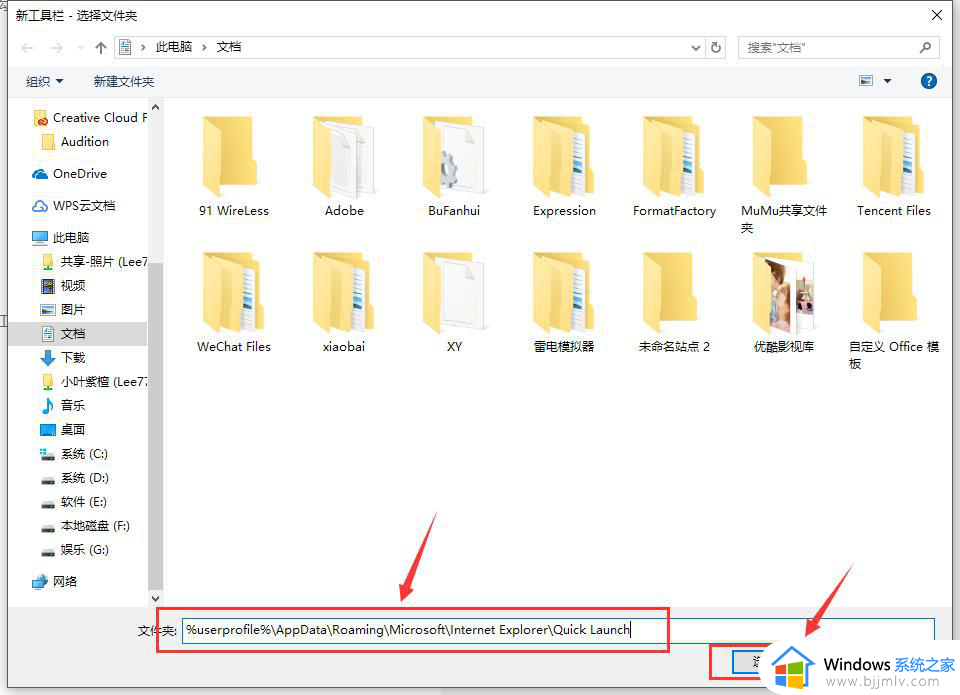
3、在任务栏上空白处右键,把锁定任务栏的勾去掉。
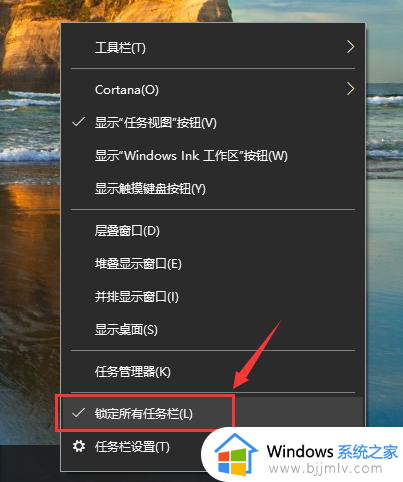
4、然后在Quick Launch的位置往左边移动,移动完成后。在“Quick Launch”上单击右键,把“显示文本”和“显示标题”的勾全部去掉。
5、然后把任务栏往左边移动到合适位置,然后在任务栏单击右键,勾选“锁定任务栏”即可。
以上全部内容就是小编带给大家的windows快速启动栏在哪详细内容分享啦,有需要的小伙伴就快点按照小编的内容进行操作,希望对你有帮助。
windows快速启动栏在哪 window的快速启动栏是什么相关教程
- windows快速启动有什么用 windows快速启动在哪里开启
- windows快速启动是什么 windows快速启动作用是什么
- windows快速启动关闭怎么操作 windows如何关闭快速启动
- windows快速启动怎么关闭 windows如何关闭快速启动
- windows如何关闭快速启动 win快速启动怎么关闭
- window锁屏快捷键是什么 windows快速锁屏按哪些快捷键
- windows快速关机快捷键有哪些 windows快速关机是什么键组合
- windows快速切屏快捷键是什么 windows如何使用快捷键快速切屏
- windows快速查找文件快捷键是什么 windows如何快速查找文件
- 快速锁屏幕电脑什么键 快速锁屏电脑快捷键是什么
- 惠普新电脑只有c盘没有d盘怎么办 惠普电脑只有一个C盘,如何分D盘
- 惠普电脑无法启动windows怎么办?惠普电脑无法启动系统如何 处理
- host在哪个文件夹里面 电脑hosts文件夹位置介绍
- word目录怎么生成 word目录自动生成步骤
- 惠普键盘win键怎么解锁 惠普键盘win键锁了按什么解锁
- 火绒驱动版本不匹配重启没用怎么办 火绒驱动版本不匹配重启依旧不匹配如何处理
电脑教程推荐
win10系统推荐